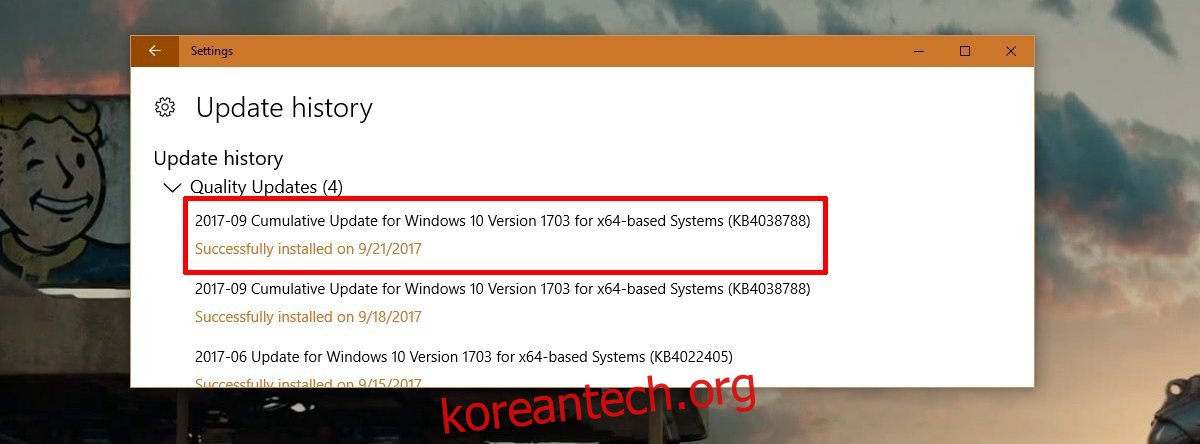Microsoft는 이번 달 일정에 따라 Windows 10용 업데이트를 출시했습니다. 매월 두 번째 화요일에 실시합니다. 업데이트는 보안 업데이트이지만 아무 것도 손상시키지 않는다는 의미는 아닙니다. 최근 2017년 9월에는 일련의 문제가 있지만 이번에는 전적으로 Microsoft의 잘못이 아닙니다. OEM 공장 이미지와 함께 제공된 Windows 10 장치는 업데이트 후 빈 화면으로 부팅되는 것으로 보입니다. Microsoft는 이 문제를 알고 있으며 이미 수정 사항을 발표했습니다. Windows 10에서 부팅 시 빈 화면을 수정하는 방법은 다음과 같습니다.
빈 화면이 나타나고 5-15분 동안 화면에 남아 있습니다. 우리는 이 문제가 독특한 것이 아니라는 점을 언급해야 합니다. 과거에 많은 사용자가 빈 화면으로 부팅했습니다. 다양한 문제의 일반적인 증상입니다. 이 특정 수정 사항은 2017년 9월 업데이트를 설치한 후 빈 화면이 표시되기 시작한 경우에만 적용됩니다.
그만큼 문제가 있는 업데이트는 Windows 업데이트 KB4038788입니다..

목차
부팅 시 빈 화면 수정
이 문제를 해결하는 두 가지 방법이 있습니다. 자동 Windows 업데이트를 통해 또는 Windows KB4043292 업데이트를 다운로드하여 수동으로 설치합니다.
윈도우 업데이트
설정 앱을 열고 업데이트 및 보안으로 이동합니다. Windows 업데이트 탭에서 업데이트 확인을 클릭합니다. 이상적으로는 Windows 10이 KB4038788 업데이트를 감지하고 다시 설치해야 합니다. 이번 업데이트에는 문제에 대한 수정 사항이 포함되어 있습니다. 업데이트가 감지되지 않거나 설치에 실패하면 수동 수정으로 전환해야 합니다.
KB4043292 수동 다운로드
부팅 시 빈 화면을 수정하기 위해 해야 할 일은 Microsoft에서 이 업데이트 설치. 이 업데이트의 이름은 KB4043292이며 KB4038788이 생성한 문제를 수정합니다. 올바른 파일을 다운로드합니다. 즉, 32비트 Windows를 사용하는 경우 Windows 10 버전 1703용 업데이트(KB4043292) 파일을 다운로드합니다. 64비트 Windows가 있는 경우 x64 기반 시스템용 Windows 10 버전 1703 업데이트(KB4043292) 업데이트를 다운로드하십시오.
이 문제가 발생하면 시스템을 부팅하고 15분 이상 기다리는 것이 가장 좋습니다. 빈 화면이 얼마나 오래 지속되는지에 대한 제한인 것 같지만 안전을 위해 추가로 10분을 기다리십시오. 결국 바탕 화면이 표시되어야 합니다. 먼저 자동 업데이트 경로로 이동해 보세요.
데스크탑을 수정하는 앱을 제거하거나 비활성화하는 것도 좋은 생각입니다. 예를 들어 Rainmeter 스킨을 사용하는 경우 이 업데이트를 설치하는 동안 해당 스킨을 비활성화할 수 있습니다. 이와 같은 앱은 과거 Creators Update와 같은 주요 업데이트에서 문제를 일으키는 것으로 알려져 있습니다. 이 업데이트가 주요 업데이트는 아니지만 안전한 것이 좋습니다. 나중에 앱을 활성화할 수 있습니다.